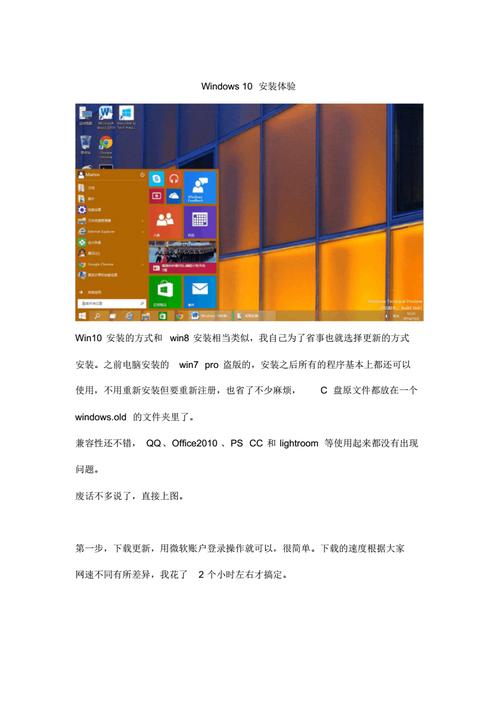win10如何禁止“程序兼容性助手”?
windows10中出了一个程序兼容性助手PCA ,帮助用户解决一些程序兼容性问题,尤其是老的软件,行业软件等,它可以监视用户安装运行的程序是否兼容系统从而给出提示了但是有时候不得不用这个软件,或者明知是误报就需要关闭这个提示我们只要按下“Win+R”,然后输入框中填写 services.msc进入到服务(本地)界面,找到Program Compatibility Assistant Service(程序兼容性助手)服务项,双击在弹出Program Compatibility Assistant Service的属性(本地计算机)界面我们只要把服务状态“停止”,点击“确定”,重启后生效

有两种方法可以禁用“程序兼容性助手”。
方法一:禁用程序兼容性助手服务
Win + R 快捷键调出“运行”对话框,输入“services.msc”,确定,打开“服务”管理窗口。如图:

找到Program Compatibility Assistant Service服务项,双击该服务项打开属性窗口,启动类型设置为“禁用”,服务状态点击“停止”按钮,确定关闭窗口,重启系统以后,就禁用了“程序兼容性助手”。
方法二:通过组策略关闭程序兼容性助理
Win + R 快捷键调出“运行”对话框,输入“gpedit.msc”,确定,打开“本地组策略编辑器”,在左侧列表中定位至“用户配置 - 管理模板 - Windows组件 - 应用程序兼容性”。如图:

在右侧窗口中双击“关闭程序兼容性助理”,打开配置窗口,选择“已启用”,确定,关闭窗口。
win11程序兼容性助手怎么解决?
win11程序兼容性助手解决方法如下
1.首先从开始菜单中,打开运行命令操作框(可直接使用Win + R 组合快捷键打开),然后输入执行“gpedit.msc”命令启动组策略编辑器;
2.接下来在组策略编辑器窗口左侧列表中依次点击选择“用户配置→管理模板→Windows组件→应用程序兼容性”。然后在窗口右侧的列表中双击其中的“关闭程序兼容性助理”选项;
3.最后在弹出的属性窗口中选择“已启动”,然后点击底部“确定”按钮保存操作,这样即可关闭这个讨厌的“程序兼容性助手”功能了;
win8++怎么装office. 语言?
1. 下载安装Office Starter 2010在线安装包(简体中文版、英文版,1.55MB,支持32位、64位系统) 2. 整个安装过程需要四个步骤,安装速度也很快,总计占用约400MB空间。(注:用户需要保持网络畅通) 3. 首次安装后,Win8、Win8.1会弹出“程序兼容性助手”,“阻止”用户使用免费Office2010。 4. 然后,我们需要下载Click2Run2010-KB2598285补丁 5. 运行该更新补丁,勾选协议,继续安装 6. 安装该更新过程中,会自动关闭相关的应用程序 7. 最后,用户需要手动重启Win8/Win8.1系统,配置生效 8. 终于,Win8/Win8.1平台上成功运行Office 2010免费版的Word、Excel组件。
到此,以上就是小编对于怀孕29周像痛经一样痛的问题就介绍到这了,希望介绍的3点解答对大家有用,有任何问题和不懂的,欢迎各位老师在评论区讨论,给我留言。

 微信扫一扫打赏
微信扫一扫打赏